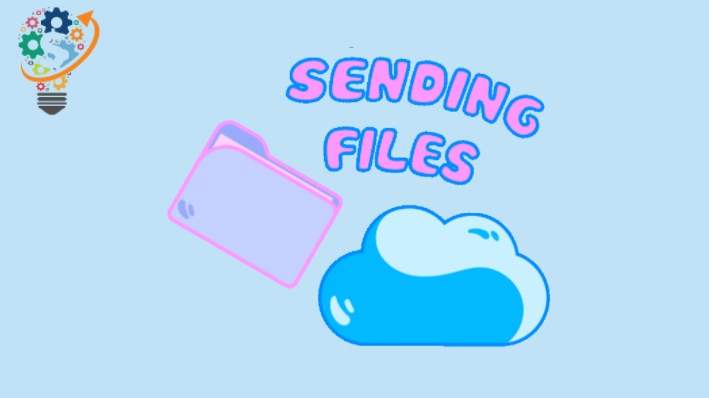Chia sẻ tệp với các thiết bị lân cận Windows 10
حييث Windows 10 Trực tiếp ngay bây giờ và giới thiệu cho tất cả người dùng Windows 10 khi chúng tôi nói chuyện. Nếu bạn chưa nhận được bản cập nhật, bạn có thể muốn xem thủ thuật thú vị của chúng tôi để cài đặt Cập nhật trên máy tính của bạn ngay lập tức.
Trong tất cả các tính năng tuyệt vời của bản cập nhật Windows 10 mới nhất, một trong những tính năng nổi bật nhất là khả năng chia sẻ tệp với các thiết bị lân cận. Tuy nhiên, tính năng này không thú vị như nó có vẻ. Đầu tiên, bạn có thể gửi và nhận tệp giữa các máy tính gần bạn mà không cần điện thoại thông minh. Thứ hai, các tệp được gửi qua bluetooth nên rất hữu ích nếu chỉ gửi các tệp nhỏ như tài liệu và ảnh.
Nếu không có gì khác, ít nhất nó sẽ giúp mọi người trong không gian văn phòng dễ dàng chia sẻ tài liệu với các máy tính gần đó. Nhưng chúng tôi thực sự hy vọng Microsoft mở rộng dịch vụ cho điện thoại thông minh và trên một mạng Wifi Trong tương lai gần.
Cách sử dụng Chia sẻ lân cận trên Windows
- Đi đến Cài đặt » Tiếng Anh » Kinh nghiệm được chia sẻ . Cài đặt » WELFARE » Chia sẻ kinh nghiệm.
- trong phần Chia sẻ trên các thiết bị , nhấp vào menu thả xuống và chọn Mọi người ở gần bạn .
└ Nếu tôi để nó cho các thiết bị của mình Chỉ , bạn sẽ chỉ có thể chia sẻ tệp với các máy tính lân cận được thiết lập bằng tài khoản Microsoft của bạn. - Nhấp chuột phải vào tệp bạn muốn chia sẻ, sau đó chọn Sự tham gia từ menu ngữ cảnh.
- Máy tính của bạn bây giờ sẽ hiển thị tên của các máy tính có sẵn gần đó trong màn hình bật lên cùng với một số tùy chọn khác để chia sẻ tệp.
└ Nếu bạn không thấy tên của máy tính mà bạn muốn chia sẻ tệp, hãy đảm bảo Bật chia sẻ trên các thiết bị lân cận trên máy tính khác và đặt nó thành Mọi người ở gần Từ bạn trong việc chuẩn bị kinh nghiệm chung. - Bấm vào tên của máy tính bạn muốn chia sẻ tệp.
└ Một thông báo sẽ được gửi đến máy tính khác để chấp nhận / lưu hoặc từ chối yêu cầu chia sẻ tệp của bạn. Bạn sẽ có thể xem tiến trình tương tự trong Trung tâm hành động trên máy tính của mình.
Đó là tất cả những gì bạn phải làm để chia sẻ tệp với các thiết bị lân cận trên Windows 10.
Một bài viết đơn giản sẽ giúp bạn chia sẻ tệp trên các thiết bị gần Windows 10